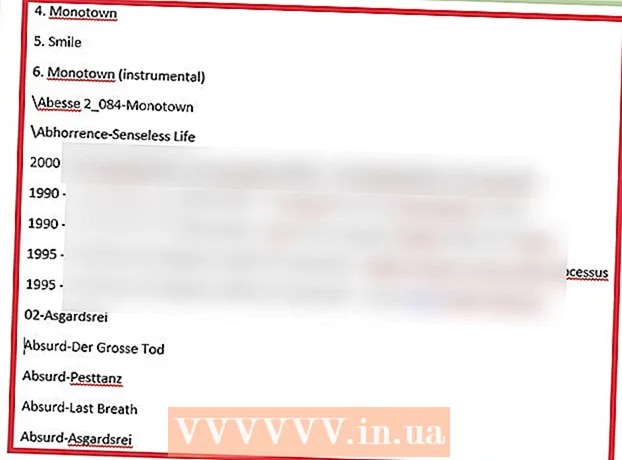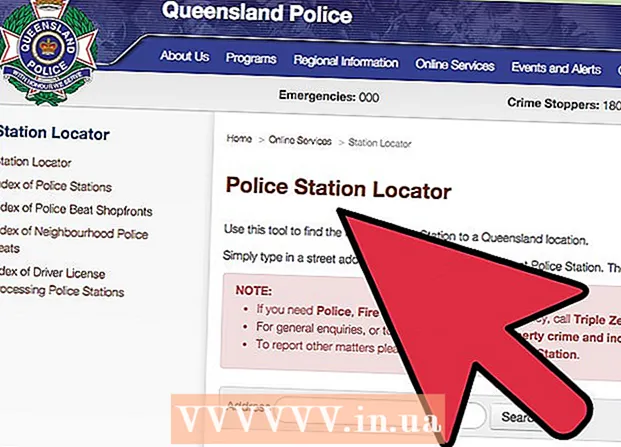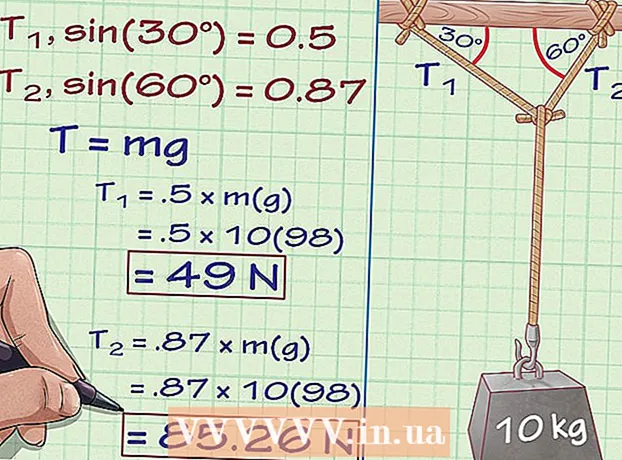Autor:
Eugene Taylor
Data Creației:
13 August 2021
Data Actualizării:
1 Iulie 2024

Conţinut
Acest wikiHow vă învață cum să verificați cât timp a fost pornit computerul de la ultima oprire.
A calca
Metoda 1 din 3: În Windows
 Deschideți „Task Manager”. Puteți face acest lucru în mai multe moduri:
Deschideți „Task Manager”. Puteți face acest lucru în mai multe moduri: - presa Esc in timp ce tu ⇧ Shift+Ctrl presat.
- presa Del in timp ce tu Alt+Ctrl și faceți clic pe Managementul sarcinilor.
- Tastați „Task Manager” în bara de căutare din meniul Start, apoi faceți clic pe „Task Manager” în partea de sus a rezultatelor căutării.
 Faceți clic pe fila Performanță. Se află în partea de sus a ferestrei „Task Manager”.
Faceți clic pe fila Performanță. Se află în partea de sus a ferestrei „Task Manager”.  Faceți clic pe fila CPU. Puteți găsi această opțiune în partea stângă a ferestrei „Task Manager”.
Faceți clic pe fila CPU. Puteți găsi această opțiune în partea stângă a ferestrei „Task Manager”. - Dacă utilizați Windows 7 sau mai vechi, săriți peste acest pas.
 Căutați titlul „Timp activ”. Puteți vedea acest lucru în jumătatea de jos a ferestrei „Task Manager”.
Căutați titlul „Timp activ”. Puteți vedea acest lucru în jumătatea de jos a ferestrei „Task Manager”.  Uită-te la numărul din dreapta titlului „Timp activ”. Acest număr (afișat în format DD: HH: MM: SS) arată cât timp a fost pornit computerul dvs. de la ultima oprire.
Uită-te la numărul din dreapta titlului „Timp activ”. Acest număr (afișat în format DD: HH: MM: SS) arată cât timp a fost pornit computerul dvs. de la ultima oprire. - De exemplu, o valoare „Timp activ” de „01: 16: 23: 21” ar însemna că computerul dvs. a fost pornit o zi, șaisprezece ore, douăzeci și trei de minute și douăzeci și unu de secunde fără să se oprească.
 Faceți clic pe pictograma Apple. Se află în colțul din stânga sus al ecranului. Când faceți acest lucru, va apărea un meniu derulant.
Faceți clic pe pictograma Apple. Se află în colțul din stânga sus al ecranului. Când faceți acest lucru, va apărea un meniu derulant.  Faceți clic pe Despre acest Mac. Această opțiune se află în partea de jos a meniului derulant.
Faceți clic pe Despre acest Mac. Această opțiune se află în partea de jos a meniului derulant.  Faceți clic pe Raport sistem sau „Informații sistem”. Puteți vedea acest lucru în partea stângă a ferestrei „Despre acest Mac”.
Faceți clic pe Raport sistem sau „Informații sistem”. Puteți vedea acest lucru în partea stângă a ferestrei „Despre acest Mac”.  Faceți clic pe titlul „Software”. Aceasta se află în partea stângă a ferestrei. Dând clic pe acest titlu, deschideți prezentarea generală „Software” în această fereastră principală.
Faceți clic pe titlul „Software”. Aceasta se află în partea stângă a ferestrei. Dând clic pe acest titlu, deschideți prezentarea generală „Software” în această fereastră principală.  Căutați titlul „Timp de la pornire”. Această opțiune se află în partea de jos a listei de informații din centrul paginii. Numărul din dreapta acestui antet determină cât timp a fost activat Mac-ul dvs. de la ultima oprire.
Căutați titlul „Timp de la pornire”. Această opțiune se află în partea de jos a listei de informații din centrul paginii. Numărul din dreapta acestui antet determină cât timp a fost activat Mac-ul dvs. de la ultima oprire.
Metoda 3 din 3: În Linux
 Deschideți terminalul. De obicei, veți găsi Terminalul în meniul de aplicații al distribuției dvs. Dacă utilizați Gnome, apăsați ⊞ Win și tastați Terminal să-l găsesc.
Deschideți terminalul. De obicei, veți găsi Terminalul în meniul de aplicații al distribuției dvs. Dacă utilizați Gnome, apăsați ⊞ Win și tastați Terminal să-l găsesc.  Tip uptime -p și apăsați Enter. Aceasta indică cât timp a fost pornit computerul.
Tip uptime -p și apăsați Enter. Aceasta indică cât timp a fost pornit computerul.
sfaturi
- Dacă computerul dvs. este pornit de mai mult de o zi, vă recomandăm să îl reporniți.
Avertizări
- Dacă nu opriți computerul din când în când, în cele din urmă va încetini mult.